如何清除 Spotify 2025 年 Android/iPhone/Mac/PC 上的缓存
当你经常 Spotify 用户,您的计算机上可能有很多缓存。您是否曾想过如何 清除 Spotify 缓存 在您的设备上?
也许缓存可以让我们随身携带所有我们喜欢的曲目,而不必一遍又一遍地播放它们。话虽如此,加载我们的系统肯定会占用一定的空间,然后在一定程度上也会减慢程序的进程。
你很幸运,因为我们在这里试图解决的参考资料专门用于清除 Spotify 在 Android、iPhone、Mac 或 Windows 上缓存。如果您已阅读完本文,您可以立即添加您的技术。
文章内容 第 1 部分。缓存在其中意味着什么 Spotify第 2 部分。 如何清除 Spotify 在 Windows 上缓存第 3 部分。 如何清除 Spotify 在Mac上缓存第 4 部分。 如何清除 Spotify iPhone 上的缓存第 5 部分。 如何清除 Spotify Android 上的缓存第 6 部分。奖励:下载 Spotify 离线收听音乐部分7。 概要
第 1 部分。缓存在其中意味着什么 Spotify
缓存确实是一个 Spotify 静态文件。 一旦您流式传输内容或访问播放列表,它就会保存在缓存中。 尝试将其存储在手机的 SD 卡上,以防止占用手机容量。 (只要移动设备完全存储,就会妨碍设备以及其他应用程序)。 它已经过身份验证,因此您甚至无法在其他任何地方复制或运行它。
缓存的容量因您而异 Spotify 配置,无论您想要标准、极致和高内容流性能。 如果您不使用高端声音或耳机,则不需要极端。 高是好的和足够的,所以这取决于你。
高级 客户有多种选择,但是,特定曲目实际上会占用您计算机上近 10 MB 的可用容量。 频谱低端的每个音轨甚至可能占用大约 3 MB 的空间。
可以想象,这可能会减少移动设备导致可用空间短缺的机会。 但是您可以通过更改其中的“Prefs”目录来调整占用的数据集数量 Spotify的设置。接下来,我们将分享有关如何清除 Spotify 在您的各种设备上缓存以释放设备上的空间。
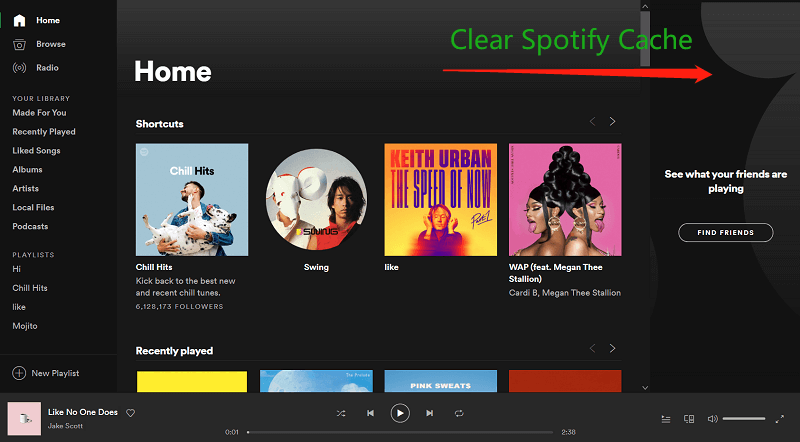
第 2 部分。 如何清除 Spotify 在 Windows 上缓存
缓存通过使用存储或处理数据的概念帮助程序轻松访问信息和数据。虽然它有助于让您的软件程序正常运行,但不负责清理这些缓存也会导致您的计算机运行速度变慢。现在让我们看看您可以做些什么来清除 Spotify 在 Mac、Windows、iPhone 甚至 Android 手机上缓存。
如果您在使用 Windows 桌面计算机流式传输曲目时使用 Spotify 应用程序,这部分将更适合您。 请记住,在你认为你不想使用之后 Spotify 并选择删除它仍然留在你的设备上的痕迹,你需要学习如何清除 Spotify 两种型号的 PC 上都有缓存。
为了使所有内容绝对清晰,您只需要执行以下简单任务即可。
#1。 清除 Spotify 从批准版本缓存 Spotify
- 当您使用它时,您可以立即删除 Spotify 通过导航到此页面缓存,“C:\Users\*用户名*\AppData\Local\Spotify\”输入后,您可以搜索名为“的文件 “然后将其卸载。
- 您也可以访问此页面,“C:\Users\*用户名*\AppData\Roaming\Spotify\Users\用户名-用户\”,然后删除 local-files.bnk 文件。执行上述任何一项操作都会得到相同的结果。

#2。 清除 Spotify 缓存 Spotify 商店版本
如果您一直在使用 Spotify 商店更新,确实可以通过以下方式进行清仓 Spotify 缓存。
1. 移至 AppData 目录
您需要做的第一步是转到 AppData 目录。您可以使用屏幕上的搜索选项立即找到它。输入“应用程序数据“您马上就会看到它。
然后,开始努力达到“ “ 伴随着 ”SpotifyAB。Spotify音乐 zpdnekdrzrea0“,”本地缓存“,”Spotify“或”时间."
2.删除文件夹内的所有目录
当。。。的时候 Spotify 程序正在运行,请务必将其删除。然后,您可以删除从“时间“ 部分。
第 3 部分。 如何清除 Spotify 在Mac上缓存
如何清除 Spotify 您的 Mac 上是否有缓存?当您使用 Mac 电脑时,您可以正确实施在台式机上指示的某些因素。
- 如果你想卸载 Spotify 缓存,首先确保删除此路径中的所有详细信息:“/用户/*用户名*/图书馆/Caches/com。spotify.客户端/存储/."
- 删除“本地文件另一方面,可以通过进入“〜/ Library / Application Support /Spotify/watch-sources.bnk。”通过删除该路由中的所有数据,缓存也将被删除。
如果你正在运行移动设备怎么办?那么如何清除 Spotify 您是否应该在 iPhone 或 Android 上缓存?必须学习这篇文章第二部分中的有用建议。
第 4 部分。 如何清除 Spotify iPhone 上的缓存
Spotify 真正激励了每一位用户,因为它拥有国内最大的流媒体服务之一。粉丝们更喜欢它,因为它的多功能性,即使在手机等方便的设备上也是如此。在这一部分中,主题已经是关于你的 iPhone 设备以及如何清除 Spotify iPhone 上的缓存。这里有几个建议可以查看。让我们从下一个开始这个话题。
方法 1. 卸载 Spotify 软件
我如何清空 Spotify iPhone 上有缓存吗? 这些是您可能拥有的一些上升技巧,即卸载并重新安装 Spotify 软件到您的计算机上。 通过这种方式,将不会创建某些不必要的数据库缓存。 必须完成简单的任务来实现这一点。
1.卸载 Spotify 教学计划
如果你已经使用 iPhone 智能手机一段时间了,你就会注意到,可以通过保留或单击软件按钮来删除程序。每当“X”符号出现时,您可以立即按下它来删除计算机上的该程序。
2.重新安装程序
您可以做的下一步是再次下载程序。 您只需前往应用商店,点击“Spotify”图标,然后点击“安装“按钮。完成后,您可以启动它并输入程序的登录详细信息。
方法 2. 删除离线播放列表
如何清除 iPhone 上的 potify 缓存?下一个技巧是离线卸载播放列表。您可以按照以下步骤执行此操作。
1.启动和操作手机 Spotify 程序。
2. 然后你必须移动到“播放列表“部分来检查要删除的内容。这些是可下载的播放列表(供付费用户使用)以供离线收听。
3. 开始挑选后,您可以点击 播放列表 然后按 删除 键。
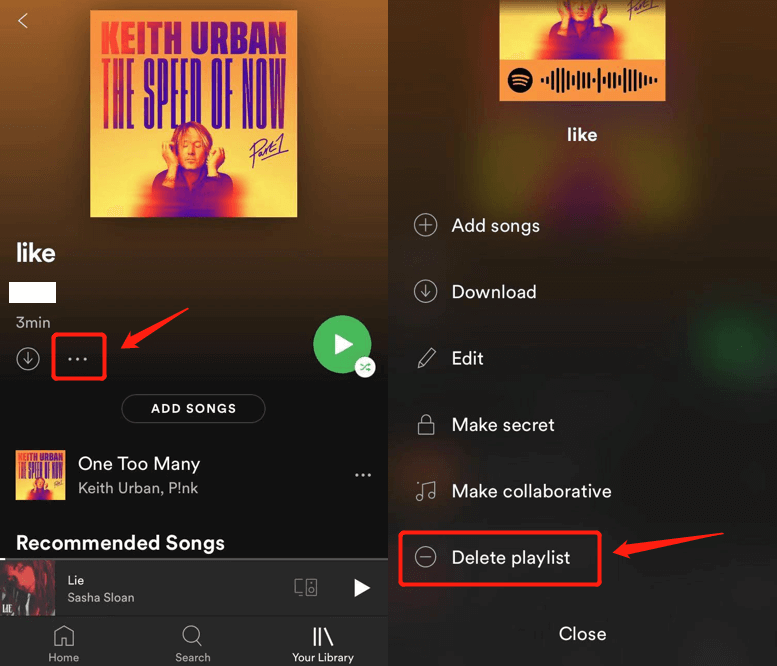
方法3.降低效率 Spotify 流品质
您还可以通过降低流强度来将更多容量连接到计算机。 您可以通过以下方式完成这些操作:
1. 移动到 Spotify 该计划伴随着“编辑“按钮,优先“模式,最终你的“回放“ 选项。
2. 此后,确保取消选中“高品质播放“ 部分。
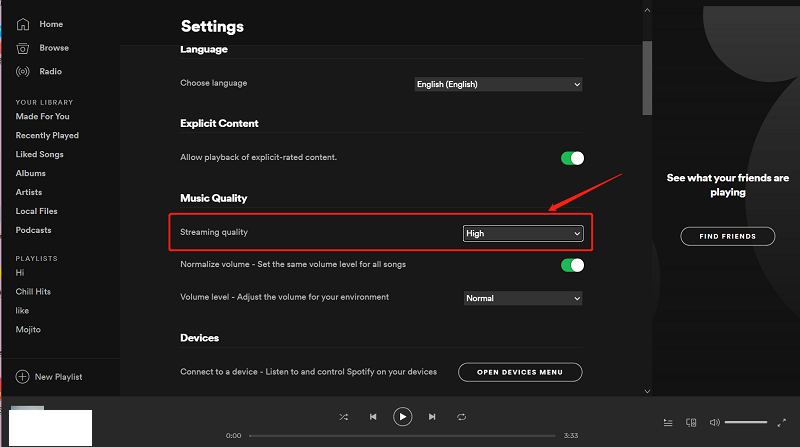
方法4.更新 Spotify 应用
您可以做的最后一个建议是升级您的提交。 此方法可以帮助改善程序,并减轻某些空间。 您可以立即执行此操作,甚至可以手动执行。
1.自动更新
您应该在手机设置中启用此功能,并体验自动通知。您只需检查“iTunes和App Store”,然后将其设置为自动升级的位置。
2.手动更改为
当您希望进行一些手动调整时,您可以前往应用商店进行此操作。 您所要做的就是检查 Spotify,然后按“更新”键。
第 5 部分。 如何清除 Spotify Android 上的缓存
如何清除 Spotify Android 上的缓存?如果你是 Android 用户,你不必考虑那么多,因为你可以连接到以下参考来清除 Spotify 从您的小工具缓存。
步骤 1. 启用 Spotify 应用。 当。。。的时候 Spotify 计划已经启动,您可以随时访问“自学资料库“页面。然后转到”个人设置“然后按”其他."
步骤2.然后你只能选择“删除缓存“键,然后按“完成所有操作”OK“ 标签。
第 6 部分。奖励:下载 Spotify 离线收听音乐
Spotify 是一项了不起的音乐服务。 只有这样,您才能确保始终连接到互联网。 如果你不这样做,你就不会准备好享受 Spotify 离线。 Spotify 被认为是最大的音频娱乐流媒体服务。
任何年龄的人都喜欢它,并且上面有大量的风格内容。 即使没有,你也真的没有机会做到这一点 Spotify 离线。 你可能会错过任何新歌,你不想要它,是吗? 这就是为什么你想发现你会如何享受 Spotify 离线。
欣赏您喜爱的曲调和音乐曲目 Spotify,你真的必须 下载它. 这是如何做到的。 这些工具将使您能够通过以下方式下载您喜欢的曲目,包括播放列表 Spotify 这样您就可以真正通过离线模式播放它们。

- 下载并安装 TunesFun Spotify Music Converter 您的设备上。
- 只需单击“应用程序”即可启动程序。
- 复制您要离线收听的歌曲的URL文件。
- 将文件粘贴到转换框中。
- 选择所需的文件格式。
- 现在,只需单击应用程序显示屏右侧的转换按钮即可开始转换。
- 转换完成后,确认并将其保存在您的设备上。
不是每个人都能享受 Spotify 离线模式,因为它是付费用户独有的。 免费客户仅限收听 Spotify 数字内容。 这就是为什么 TunesFun Spotify Music Converter 即将来到这里。它让所有的 Spotify 用户下载曲目和播放列表。 下载后,您可以连接到所有 Spotify 甚至离线跟踪 不使用 Spotify 付费版本.
Spotify 付费版本还使您可以在多达三个不同的操作系统上播放歌曲。 由于各种数字版权管理安全性,您只能使用 Spotify 应用。 但是,感谢 TunesFun Spotify Music Converter,你现在可以移动任何东西 Spotify 单张专辑,并汇编为 MP3、AAC、WAV、FLAC 内容并离线体验。单击下面的按钮立即免费试用!
部分7。 概要
清除由 Spotify 应用程序和 Spotify 服务器,因为在使用时拥有更丰富的体验是一个合理的选择 Spotify 或维护台式电脑、Mac电脑、iPhone、移动平台以及其他具有 Spotify 激活和保护。
养成健康的习惯可以帮助设备运行更长时间,让我们在体验时更加放松 Spotify 歌曲。 完成本文后,您必须了解如何才能清除 Spotify 设备上的缓存。您应该根据所使用的设备类型遵循给出的说明。
发表评论